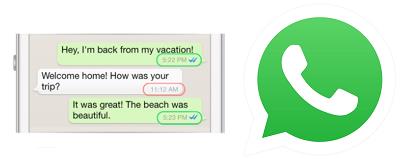ไม่ต้องสงสัยเลยว่า WhatsApp เป็นหนึ่งในแอพส่งข้อความทางอินเทอร์เน็ตที่ได้รับความนิยมและใช้กันอย่างแพร่หลายมากที่สุดในโลก คุณรู้หรือไม่ว่าเกือบล้านคนลงทะเบียนทุกวัน? และมีผู้ใช้งานเกือบครึ่งพันล้านคนในโลก?

ความเรียบง่ายและความน่าเชื่อถือของ WhatsApp เป็นสองสิ่งที่ทำให้แตกต่างออกไป แต่มันก็ผิดพลาดเป็นครั้งคราว ตัวอย่างเช่น คุณอาจได้รับข้อความจากแอพแจ้งว่าวันที่ในโทรศัพท์บน iPhone ของคุณไม่ถูกต้อง ถ้าเป็นเช่นนั้นคุณควรทำอย่างไร?
แก้ไขการตั้งค่าเวลา/วันที่ใน iPhone ของคุณ
บางทีคุณอาจได้รับการแจ้งเตือนนั้นจาก WhatsApp หรือบางทีคุณอาจกำลังสนทนากับใครบางคนบน WhatsApp และสังเกตเห็นว่าการประทับเวลาในข้อความของคุณไม่ตรงกัน
ตัวบ่งชี้อีกอย่างหนึ่งว่าการตั้งค่าเวลาและวันที่ปิดอยู่คือหากเวลาที่เพื่อนของคุณเห็นครั้งล่าสุดไม่ถูกต้อง ในกรณีเช่นนี้ สิ่งแรกที่คุณควรลองทำคือไปที่การตั้งค่าของ iPhone สิ่งที่คุณต้องทำคือทำตามเส้นทางนี้ การตั้งค่า>ทั่วไป>วันที่และเวลา จากนั้นปรับเวลาให้ถูกต้อง สิ่งนี้ควรแก้ปัญหาทันที
นอกจากนี้ WhatsApp ยังแนะนำให้ตั้งค่าเวลาและวันที่เป็นอัตโนมัติ ด้วยวิธีนี้ โอกาสที่ปัญหานี้จะเกิดขึ้นจึงน้อยลง อย่างไรก็ตาม หากการตั้งค่าเป็นแบบอัตโนมัติและปัญหานี้เกิดขึ้น คุณอาจกำลังมีปัญหากับเครือข่ายของคุณ และควรติดต่อพวกเขาโดยตรง
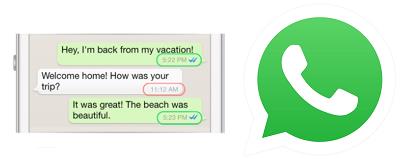
รับการอัปเดตล่าสุด
อีกวิธีในการแก้ไขปัญหานี้คือพิจารณาข้อผิดพลาดเป็นเครื่องเตือนใจให้ตรวจสอบว่าคุณมี WhatsApp เวอร์ชันล่าสุดบน iPhone หรือไม่ แอปรับส่งข้อความมีการอัปเดตเป็นประจำ และบางครั้งก็มีไว้เพื่อแก้ไขปัญหาที่เกิดขึ้นอย่างต่อเนื่อง
ดังนั้น ขอแนะนำให้อัปเดตเป็นประจำหรือตั้งค่า iPhone ของคุณให้ดำเนินการโดยอัตโนมัติ คุณสามารถไปที่App Storeและดูว่ามีการอัปเดตหรือไม่ รวมถึงคุณสมบัติใหม่และการแก้ไขใดบ้าง หาก WhatsApp ของคุณทำงานบนเวอร์ชันล่าสุดอยู่เสมอ ก็ไม่น่าจะสร้างปัญหามากเกินไป
ติดตั้ง WhatsApp อีกครั้ง
แม้ว่าบ่อยครั้งจะเป็นวิธีแก้ปัญหาที่ถูกต้อง แต่บางครั้งการอัปเดต WhatsApp ยังไม่เพียงพอ ด้วยความหนักใจ คุณสามารถถอนการติดตั้งแอพออกจาก iPhone ของคุณแล้วดาวน์โหลดและติดตั้งอีกครั้ง ทั้งหมดนี้ฟังดูเหมือนงานมากกว่าที่เป็นจริง
เพียงไม่กี่คลิก มันก็กลับมาอยู่ในโทรศัพท์ของคุณ สิ่งเดียวที่ต้องใช้เวลาสักหน่อยคือการโหลดข้อความและการสนทนาที่สำรองไว้ทั้งหมดของคุณอีกครั้ง แต่หลังจากดำเนินการนี้ ไม่น่าจะเป็นไปได้อย่างมากที่ข้อผิดพลาดวันที่/เวลาจะปรากฏขึ้นอีก
iPhone ของคุณรองรับ WhatsApp หรือไม่
หาก iPhone ของคุณเป็นรุ่นเก่า มีโอกาสที่คุณอาจประสบปัญหาเกี่ยวกับ WhatsApp ซึ่งโทรศัพท์รุ่นใหม่ๆ ไม่พบ ตามที่บริษัท แอพจะทำงานร่วมกับ iPhone ที่ทำงานบน iOS 9 หรือใหม่กว่า
และเพื่อประสบการณ์ที่ดีที่สุด พวกเขาแนะนำให้ผู้ใช้ใช้ iOS เวอร์ชันล่าสุด สิ่งสำคัญอีกอย่างที่ต้องชี้ให้เห็นก็คือ แม้ว่า WhatsApp จะไม่ได้ห้ามการใช้ iPhone ที่เจลเบรคแล้ว แต่ก็ไม่ได้สัญญาว่าแอปจะทำงานตามที่ควร

ปัญหาทั่วไปอื่น ๆ ของ WhatsApp
ตามที่กล่าวไว้ WhatsApp ถือเป็นหนึ่งในแอพส่งข้อความที่ดีที่สุด และผู้ใช้คาดหวังให้สิ่งต่าง ๆ ทำงานได้อย่างราบรื่น อย่างไรก็ตาม ปัญหาบางอย่างอาจเกิดขึ้นได้ เช่นเดียวกับเวลาและวันที่ ตัวอย่างเช่น คุณอาจมีปัญหาในการไม่ได้รับการแจ้งเตือน ที่อาจน่ารำคาญเป็นพิเศษ
คุณสามารถตั้งค่าการแจ้งเตือนบน iPhone ของคุณโดยทำตามขั้นตอนเหล่านี้ WhatsApp>การตั้งค่า>การแจ้งเตือน เพื่อให้แน่ใจว่าคุณได้รับการแจ้งเตือนของข้อความ WhatsApp ครั้งต่อไป ให้ไปที่การตั้งค่า iPhone > การแจ้งเตือน > WhatsApp และตั้งค่าเสียงที่ต้องการ หากการตั้งค่าเหล่านี้ถูกต้องในทั้งสองกรณี ก็ไม่น่าจะมีปัญหาในการรับการแจ้งเตือน ในกรณีที่ยังมีปัญหาอยู่ แสดงว่าคุณน่าจะมีปัญหาเกี่ยวกับเครือข่าย

อย่าปล่อยให้ WhatsApp เสียเวลาของคุณ
ควรใช้เวลาบน WhatsApp ในการส่งข้อความและวิดีโอคอลกับเพื่อนของคุณ ไม่มีใครอยากใช้เวลาแก้ไขข้อผิดพลาดหรือปัญหาบน iPhone ที่ทำให้แอปหยุดทำงานอย่างถูกต้อง โชคดีที่มีวิธีแก้ไขปัญหาส่วนใหญ่เกี่ยวกับ WhatsApp ที่ง่ายและรวดเร็ว สำหรับปัญหาที่ซับซ้อนมากขึ้น อาจเป็นปัญหาเครือข่ายหรืออย่างอื่นที่คุณต้องพิจารณา
คุณเคยประสบปัญหานี้กับ WhatsApp บน iPhone ของคุณหรือไม่? คุณสามารถแก้ไขได้หรือไม่? แจ้งให้เราทราบในส่วนความคิดเห็นด้านล่าง